| Oracle® Fusion Middleware Oracle WebCenter Contentの使用 12c (12.2.1.1) E77295-01 |
|
 前へ |
 次へ |
Oracle WebCenter Content ServerをOracle Documents Cloud Serverと統合する場合、2つのサーバー間でコンテンツを共有できます。この章では、クラウド・サーバーにコンテンツをアップロードする方法と、クラウド・サーバーに対してコンテンツをコピーする方法について説明します。さらに、この章では、クラウド・ユーザー・インタフェースを使用して、特定のOracle Documentsユーザーまたは外部ユーザーとクラウド・フォルダやアイテムを共有する方法について説明します。クラウド・フォルダを削除するセマンティクスについても説明します。
Documents Cloud Serviceは、Oracleのクラウドベースのコンテンツ管理製品です。Oracle WebCenter Content ServerをOracle Documents Cloud Serverと統合する場合、クラウド・サーバーへのコンテンツのアップロードやコピーが可能になり、出先でクラウド・ユーザー・インタフェースからコンテンツに対して安全かつ簡単にアクセスできます。
Oracle Documents Cloud Service (ODCS)を使用して、クラウド内にすべての作業を保持できます。
図17-1 クラウド・フォルダの表示

注意:
クラウド・フォルダの表示画面では、次のボタンまたはフィールドは無効または非表示になります。Oracle WebCenter Content Serverのコンテキスト内の「アップロード」ボタンおよび「フォルダの作成」ボタン。
バナー領域の「フィルタ」アイコンと「検索」アイコンを含む検索ボックス。
フォルダのドロップダウン・メニューにある「'{0}'とサブフォルダの検索」オプション。
注意:
次のアイテムはWebCenter Content ServerからDocuments Cloud Serverにコピーできません。保存された検索
保存フォルダ
任意のタイプのショートカット
 )をクリックします。
)をクリックします。図17-2 最上位クラウド・フォルダへのコピー
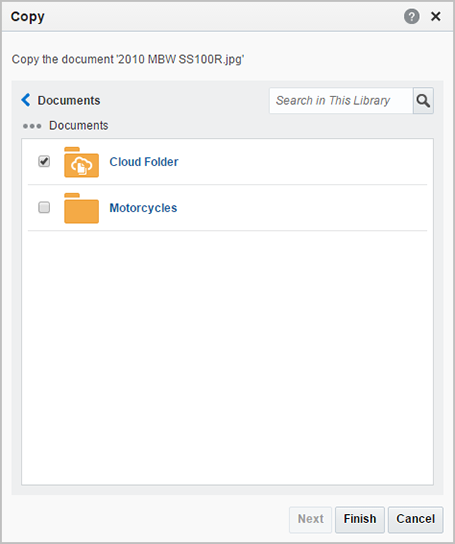
アイテムをターゲット・フォルダにコピーすると、正常に完了したことを示すメッセージに、Oracle WebCenter Content Server内の最上位クラウド・フォルダへのリンクが表示されます。

注意:
クラウド・フォルダを含む通常フォルダをOracle WebCenter Content Server内の別の通常フォルダにコピーする場合、コピー先には、クラウド・フォルダの子孫ごとにコンテンツが重複して新しいクラウド・フォルダが作成されます。システム管理者が適切な権限をユーザーに付与すると、ユーザーはクラウド・フォルダをODCSアカウントと共有できるようになります。
さらに、クラウド・フォルダ内の内蔵クラウド・ユーザー・インタフェースからクラウド・フォルダまたはそのコンテンツを特定のODCSユーザーまたは外部ユーザーと共有できます。
WebCenter Contentアカウントに対するコンテンツ・サーバーのクラウド・フォルダの共有をシステム管理者が有効にした場合。
有効なODCSアカウントがある場合。
WebCenter Contentシステムに電子メール・アドレスが定義されており、ODCSアカウントにリンクされている場合。
電子メール・アドレスを定義するには、「WebCenter Contentのプリファレンスのパーソナライズ」を参照してください。
「フォルダの作成」ダイアログ。「クラウド・フォルダの作成時にどのように共有を有効にするのですか。」を参照してください。
クラウド・フォルダのコンテキスト・メニュー。「アクセス権を持つクラウド・フォルダをどのように共有するのですか。」を参照してください。
注意:
システム管理者は、コンテンツ・サーバーで次の使用可能なオプションから選択することで、いつクラウド・フォルダを共有できるかを決定します。作成: 作成時にのみクラウド・フォルダを共有できます。
常に: 作成時または作成後いつでもクラウド・フォルダを共有できます。さらに、アクセス可能なすべてのクラウド・フォルダを共有できます。
なし: 共有するためのオプションがユーザー・インタフェースに表示されないため、クラウド・フォルダを共有できません。
「フォルダの作成」ダイアログからクラウド・フォルダの共有を有効にする方法は次のとおりです。
「名前」フィールドおよび「説明」フィールドを入力して、タイプ・リストから「Oracle Documentsクラウド・フォルダ」オプションを選択し、クラウド・フォルダを作成します。
クラウド・フォルダをODCSアカウントと共有できるようにするチェック・ボックスおよび関連するメッセージが表示されます。
チェック・ボックスを選択して、「保存」をクリックします。
図17-4 「フォルダの作成」ダイアログからのクラウド・フォルダの共有

注意:
次のすべての条件を満たしている場合、「フォルダの作成」ダイアログにチェック・ボックスと関連するメッセージが表示されます。システム管理者が、ユーザーのアカウントの「コンテンツ・サーバー」のクラウド・フォルダ共有オプションを「作成」または「常に」に設定した場合。
WebCenter Contentシステムに電子メール・アドレスが定義されている場合。
「フォルダの作成」ダイアログのタイプ・リストで「Oracle Documentsクラウド・フォルダ」オプションを選択した場合。
クラウド・フォルダがODCSアカウントと正常に共有されると、次の確認メッセージが表示されます。
図17-5 ODCSとの共有の成功

共有操作に成功しなかった場合は、次の通知が表示されます。
図17-6 ODCSとの共有の失敗

ODCSアカウントでアクセスできるあらゆるクラウド・フォルダは共有できます。
結果リストのクラウド・フォルダまたはサイド・バーのフォルダ階層で右クリックします。
コンテキスト・メニューから「クラウド・アカウントと共有」オプションを選択します。
クラウド・フォルダがODCSアカウントとの共有に成功したかどうかが通知されます。
注意:
単独のクラウド・フォルダ選択時には、「クラウド・アカウントと共有」オプションも結果ツールバーの「その他」メニューから使用できます。システム管理者が、ユーザーのアカウントの「コンテンツ・サーバー」のクラウド・フォルダ共有オプションを「常に」に設定した場合。
WebCenter Contentシステムに電子メール・アドレスが定義されている場合。
選択したクラウド・フォルダが、現在ODCSアカウントと共有されていない場合。
クラウド・フォルダがODCSアカウントと共有されている場合、コンテキスト・メニューおよび「その他」メニューはクラウド・フォルダの共有を停止するオプションを表示します。「ODCSアカウントとクラウド・フォルダの共有をどのように停止するのですか。」を参照してください。
結果リストのクラウド・フォルダまたはサイド・バーのフォルダ階層で右クリックします。
コンテキスト・メニューから「クラウド・アカウントとの共有の停止」オプションを選択します。
共有が正常に停止されたかどうかが通知されます。
注意:
ODCSアカウントと共有されている単独のクラウド・フォルダ選択時には、「クラウド・アカウントとの共有の停止」オプションも結果ツールバーの「その他」メニューから使用できます。特定のOracle Documentsユーザーまたは外部ユーザーとクラウド・フォルダまたはそのコンテンツを共有できます。
クラウド・コンテンツを共有するには、クラウド・フォルダの表示画面の内蔵クラウド・ユーザー・インタフェースで「共有」ボタン をクリックして(図17-1を参照)クラウド・フォルダ全体を共有するか、メニュー・バー、またはクラウド・フォルダのコンテンツ・アイテムの右クリック・メニューから「共有」を選択してアイテムを共有します。
をクリックして(図17-1を参照)クラウド・フォルダ全体を共有するか、メニュー・バー、またはクラウド・フォルダのコンテンツ・アイテムの右クリック・メニューから「共有」を選択してアイテムを共有します。
重要
特定のクラウド・フォルダまたはアイテムのメンバーのリストに追加されたODCSアカウントのみが、クラウド・ユーザー・インタフェースから、そのクラウド・フォルダまたはアイテムにアクセスできます。注意:
「パブリック・リンク」機能は、クラウド・ユーザー・インタフェースでOracle Documents Cloud Server管理者が有効または無効にすることができます。共有の詳細は、『Oracle Cloud Oracle Documents Cloud Serviceの使用』のフォルダにメンバーを追加するにはどのようにしますか。に関する項およびファイルやフォルダをリンクで共有するにはどのようにしますか。に関する項を参照してください
通常のWebCenter Contentフォルダを削除する手順と同じ手順でクラウド・フォルダを削除できます。「ライブラリ、フォルダおよびドキュメントの削除について」を参照してください。
注意:
クラウド・フォルダへの書込み権限のみを持つ(削除権限は持たない)ユーザーは、Oracle Documents Cloudユーザー・インタフェースで該当フォルダのコンテンツを削除できます。これは予想された動作です。